Arduino Elegoo MEGA2560 R3ボードでシフトレジスタ (74HC595)を使ってシリアルモニタからLEDランプを制御してみます。
■用意したもの
・Arduinoバージョン1.8.13がインストールされているPC(Windows10)
・Elegoo MEGA2560 R3ボード、1個
・BREADBOARD(ブレットボード) MB-102、1個
・220 ohm resistor(抵抗器)、8個
黄色の帯に「220」と記載されています。
・LEDランプ、8個
・74hc595 IC(シフトレジスタ)、1個
・オス – オス ジャンパー線(ジャンパーワイヤ)(M-M wires (Male to Male jumper wires))、26つ
それぞれ(ELEGOO Arduino用のMega2560スタータキット最終版)に付属しているものです。
■MEGA2560 R3ボード、ブレットボードにシフトレジスタやLEDランプなどを設置する
それでは、Arduino Elegoo MEGA2560 R3ボードでシフトレジスタ (74HC595)を使ってシリアルモニタからLEDランプを制御してみますので、MEGA2560 R3ボード、ブレットボードにシフトレジスタやLEDランプなどを設置していきますが、「シフトレジスタ (74HC595)を使って複数のLEDランプを点灯する」という記事を公開されており、設置手順は同じですので、そちらの設置手順を参考にしてください。
■MEGA2560 R3ボード、ブレットボードにシフトレジスタやLEDランプなどを設置後、PC(パソコン)に接続する
設置後、Elegoo MEGA2560 R3ボードをUSBケーブルを使って、PC(パソコン)に接続する。
接続すると、数個のLEDランプが点灯します。
■コードをアップロードし、マイコンボードに書き込む
接続後、ELEGOO Arduino用のMega2560スタータキット最終版に付属したCD-ROMをパソコンで読み取ります。
CD-ROMから「日本語」をクリックする。
「code」をクリックする。
「Lesson 25 The Serial Monitor」をクリックする。
「The_Serial_Monitor」をクリックする。
「The_Serial_Monitor.ino」をクリックする。
クリックすると、「Arduino」が起動し、ウインドウ内に「The_Serial_Monitor」のコードが表示されます。
このコードをMEGA2560 R3ボードに書き込みます。
書き込む際は、「Arduino」の上部にある「マイコンボードに書き込む・書込装置を使って書き込み」ボタンをクリックします。クリックする際は、接続したPC(パソコン)でMEGA2560 R3ボードが認識されているかを確認し、クリックします。
クリックすると、「ボードへの書き込みが完了しました。」と表示され、書き込みが成功しました。
書き込み後、「Arduino」の上部にある「シリアルモニタ」をクリックします。
クリックすると、シリアルモニタのウインドウが表示され「Enter LED Number 0 to 7 or ‘x’ to clear(クリアするには、LED番号0〜7または「x」を入力してください。)」と表示されています。
このウインドウの入力フォームで、数字を入力すると、指定された番号のLEDランプを点灯させることができます。なお、「x」を入力すると、すべてのLEDランプが消灯します。
■シリアルモニタからLEDランプを制御できるのかの検証
書き込み後、シリアルモニタからLEDランプを制御できるのかの検証を行いました。
検証を行いましたが、シリアルモニタで番号を入力すると、指定された番号のLEDランプが点灯することが確認できました。


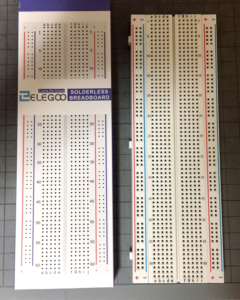





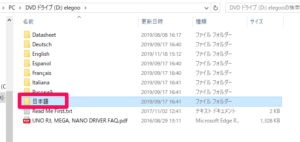
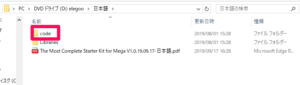
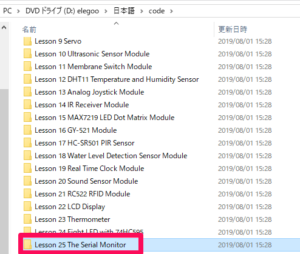
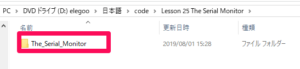
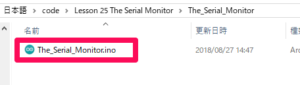
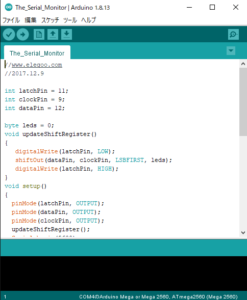
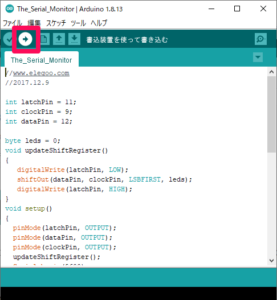
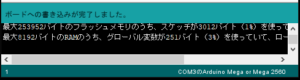
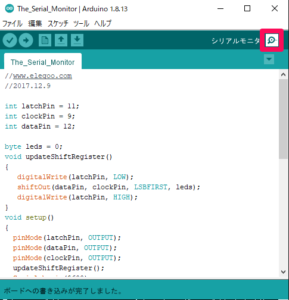
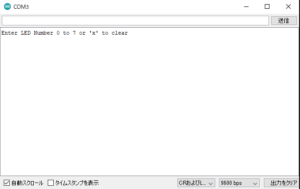

コメント